Kuidas kontrollida SSD -d vigu, ketta seisundit ja atribuute nutikaid

- 4275
- 567
- David Willms
Vigade kontrollimine ei ole sama, mis tavaliste kõvakettade sarnased testid ja paljud tavalised vahendid ei sobi enamasti tahkete osariikide draivide tunnuste tõttu.
Selles juhises, üksikasjalikult, kuidas SSD -d vigu kontrollida, uurige selle seisundit, kasutades isediagnoosimise tehnoloogiat S.M.A.R.T., samuti mõned kettapuudulikkuse nüansid, mis võivad olla kasulikud. See võib olla ka huvitav: kuidas kontrollida SSD kiirust, SSD -ketaste programmid.
- Ehitatud -SSD -le kohaldatavad vahendid Windowsi kontrollides
- SSD testimisprogrammid ja nende seisundi analüüs
- Crystaldiskinfo kasutamine
Ehitatud -Windows 10, 8 ketta kontrollimiseks.1 ja Windows 7
Alustuseks nende Windowsi ketaste kontrollimise ja diagnoosimise vahendite kohta, mis on rakendatavad SSD suhtes. Esiteks räägime chkdskist. Paljud kasutavad seda utiliiti tavaliste kõvakettade kontrollimiseks, kuid kui palju see on SSD suhtes rakendatav?
Mõnel juhul, kui tegemist on failisüsteemi toimimisega võimalike probleemide korral: kummaline käitumine kaustade ja failidega toimingutega, varasema SSD -jaotise asemel „failisüsteem”, võite kasutada CHKDSK -d ja see võib olla tõhus. Tee neile, kes pole utiliidiga tuttavad, on järgmine:
- Käivitage käsurida administraatori nimel.
- Sisestage käsk Chkdsk C: /F Ja klõpsake nuppu Enter.
- Meeskonnas saab kirjatähe (näites c) asendada teisega.
- Pärast kontrollimist saate failisüsteemi leitud ja parandatud vigade aruande.
Milline on SSD -kontrollimise tunnus HDD -ga võrreldes? Asjaolu, et kahjustatud sektorite otsimine kasutab täiendavat parameetrit, nagu meeskonnas Chkdsk C: /f /r Seda ei ole vaja toota: see tegeleb SSD -kontrolleriga, see rahustab ka sektorit. Sarnaselt ei tohiks te "otsida SSD -s" otsida ja korrektseid voodiplokke kasutada nagu Victoria HDD.
Windows pakub ka lihtsat tööriista ketta oleku (sealhulgas SSD) kontrollimiseks nutikatel diagnoosi andmete põhjal: käivitage käsurida ja sisestage käsk WMIC DiskDrive'i staatus

Selle täitmise tulemusel saate sõnumi kõigi ühendatud ketaste oleku kohta. Kui Windowsi sõnul (mis see moodustab nutikate andmete alusel), on kõik korras, iga ketta "OK" jaoks on näidatud.
SSD kontrollige vigade ja nende seisundi analüüsi saamiseks
SSD -draivide vigade ja olekute kontrollimist tehakse ise diagnoosimise andmete alusel.M.A.R.T. (Isekontrolli-, analüüsi- ja aruandluse tehnoloogia, esialgu ilmus tehnoloogia HDD jaoks, kus seda praegu kasutatakse). Lõpptulemus on see, et kettakontroller ise registreerib andmed oleku, vead ja muud ametlikku teavet, mis võivad olla SSD kontrollimiseks.
Seal on palju tasuta nutikate atribuutide lugemisprogramme, kuid algaja kasutaja võib ilmneda probleeme, kui proovite välja mõelda, mis iga atribuuti ja ka mõnda muud on:
- Erinevad tootjad saavad kasutada erinevaid Scart -atribuute. Mõned neist pole SSD jaoks lihtsalt määratletud.
- Hoolimata asjaolust, et saate end nimekirja ja selgitustega tutvuda atribuutide s nimekirja ja selgitustega.M.A.R.T. Erinevates allikates, näiteks Vikipeedias: https: // ru.Vikipeedia.Org/wiki/s.M.A.R.T aga neid atribuute registreeritakse erineval viisil ja neid tõlgendavad erinevad tootjad erinevalt: ühe jaoks võib ühes jaotises suur hulk vigu tähendada SSD -ga probleeme, teisel korral on see lihtsalt omadus, millised andmed on Salvestatud seal.
- Eelmise lõigu tagajärg on see, et mõned "universaalsed" programmid ketaste seisukorra analüüsimiseks, mida pole eriti värskendatud ega mõeldud peamiselt HDD -le, võivad teile valesti teatada SSD olekust. Näiteks on väga lihtne saada hoiatusi selliste programmides nagu Acronis Drive Monitor või HDDSCAN.
Atribuutide sõltumatu lugemine.M.A.R.T. Ilma tootja spetsifikatsioonide teadmisteta võib see tavalisel kasutajal harva lubada oma oleku SSD -st õige pildi teha ja seetõttu kasutatakse siin kolmanda osapoole programme, mille saab jagada kahte lihtsasse kategooriasse:
- Crystaldiskinfo - Kõige populaarsem universaalne utiliit, pidevalt ajakohastatud ja adekvaatselt tõlgendades kõige populaarsemate SSD -de nutikaid atribuute, võttes arvesse tootjate teavet.
- Programmid SSD -le tootjatelt - Definitsiooni järgi on teada kõik konkreetse tootja tahke oleku draivi nutikate atribuutide atribuutide sisu nüansid ja saavad õigesti aru anda ketta olekust.
Kui olete tavakasutaja, kes peab lihtsalt saama teavet selle kohta, milline SSD ressurss on heas seisukorras, ning vajadusel ja optimeerige selle tööd automaatselt, soovitan pöörata tähelepanu tootjate kommunaalteenustele, mida saab alati tasuta alla laadida Ametlikud saidid (tavaliselt esimene tulemus otsimisel soovi korral utiliidi nimega).
- Samsungi mustkunstnik - SSD Samsungi jaoks näitab nutikate andmete põhjal ketta olekut, salvestatud TBW andmete arv võimaldab teil atribuute otse vaadata, teha ketta- ja süsteemi sätteid, värskendada selle püsivara.
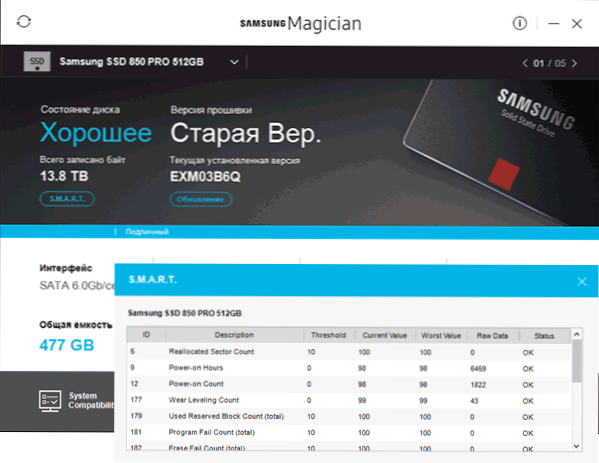
- Intel SSD tööriistakast - Võimaldab teil diagnoosida SSD Intelilt, vaadata oleku andmeid ja optimeerida. Nutikad atribuutide kuvamine on saadaval ka plaatide jaoks, mida muud tootjad.
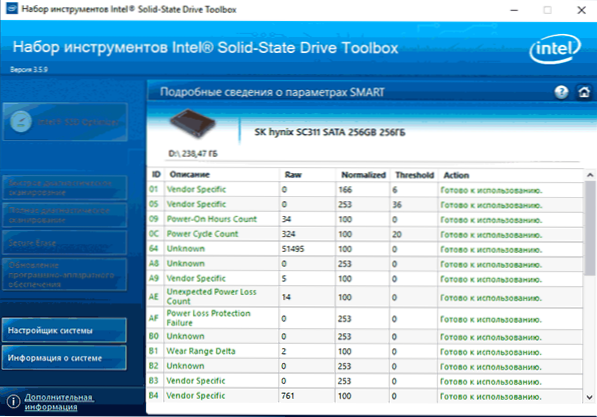
- Kingston SSD juhataja - Teave SSD tehnilise tingimuse kohta, ülejäänud ressurss erinevate parameetrite kohaselt protsentides.
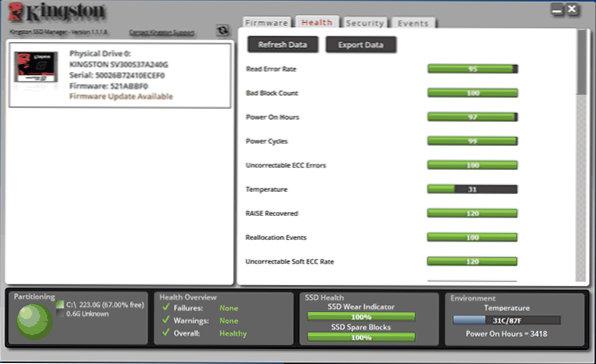
- Ülioluline ladustamisjuht - Hindab nii SSD olulist kui ka teiste tootjate seisundit. Lisavõimalused on saadaval ainult kaubamärgiga draivide jaoks.
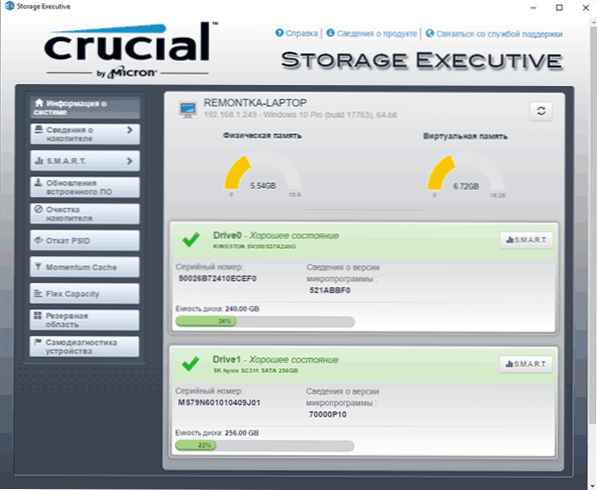
- Toshiba / OCZ SSD utiliit - Väljaannete kontroll, konfigureerimine ja hooldus. Kuvab ainult kaubamärgiga draivid.
- Adata SSD tööriistakast - Kuvab kõik kettad, kuid täpsed andmed oleku kohta, sealhulgas järelejäänud tööiga, salvestatud andmete arv, kontrollige ketta ja teostage süsteemi optimeerimist SSD -ga töötamiseks.
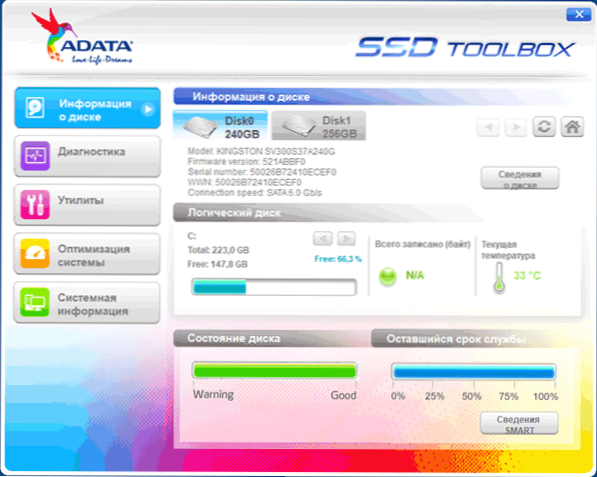
- WD SSD armatuurlaud - Lääne digitaalsete ketaste jaoks.
- Sandiski SSD armatuurlaud - Sarnane ketta utiliit
Enamikul juhtudel piisab nendest kommunaalteenustest, kui teie tootja pole SSD -kontroll utiliidi loomise eest hoolitsenud või on soov nutikate atribuutidega käsitsi toime tulla, teie valik on Crystaldiskinfo. Siiski on lihtsamaid utiliite, mis võimaldavad näiteks saada teavet SSD -ketta eeldatava tööea kohta, näiteks SSDLife.
Kuidas kasutada Crystaldiskinfo
Crystaldiskinfo saate alla laadida arendaja ametliku veebisaidi https: // Crystalmarki.Info/En/tarkvara/Crystaldiskinfo/ - Hoolimata asjaolust, et installija inglise keeles (ka kaasaskantav versioon ZIP -arhiivis on saadaval), on programm ise vene keeles (kui see ei lülitu sisse, muutke keel veneks Keelemenüü üksuses). Samas menüüs saate lisada nutikate atribuutide kuvamise inglise keeles (nagu enamikus allikates on näidatud), jättes programmi liidese vene keeles.
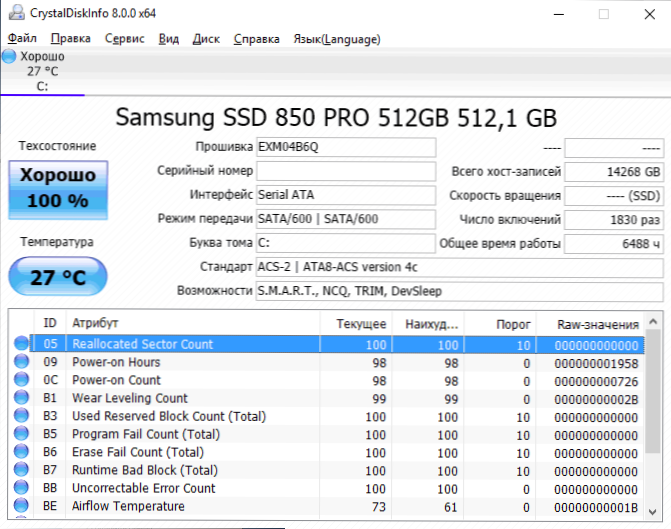
Mis järgmiseks? Seejärel saate tutvuda sellega, kuidas programm hindab teie SSD seisukorda (kui ülemises paneelis Crystaldiskinfo on mitu - lülitumist) ja osaleda lugemissuundades nutikas, millest igaühel on lisaks nimele ka kolm veergu andmetega :
- Vool (vool) - Nutika atribuudi praegune väärtus SSD-l on tavaliselt protsendina ülejäänud ressursist, kuid mitte kõigi parameetrite puhul (näiteks temperatuur on erinevalt näidatud, ECC vigade atribuudid on sama olukorraga, kui see on nii. mitte paanikas, kui mõnele programmile ei meeldi midagi ECC -ga seotud, sageli on juhtum andmete vales tõlgendamisel).
- Halvim (halvim) - Valitud SSD jaoks registreeritud halvim väärtus praeguse parameetri abil. Tavaliselt langeb kokku vooluga.
- Lävi (lävi) - Kümnendsüsteemi lävi, milleni jõudes peaks ketta olek hakata kahtlema. Väärtus 0 näitab tavaliselt sellise läve puudumist.
- Töötlemata väärtused (töötlemata väärtused) - Valitud atribuudi kogunenud andmed kuvatakse vaikimisi kuueteistkümnendarvisüsteemis, kuid saate lisada menüü "Teenus" - "täiendav" - "täiendav" - "toores tähendus" menüüs. Nende ja tootja spetsifikatsioonide jaoks (igaüks saab neid andmeid erineval viisil kirjutada), arvutatakse veergude väärtused "vool" ja "halvimad".
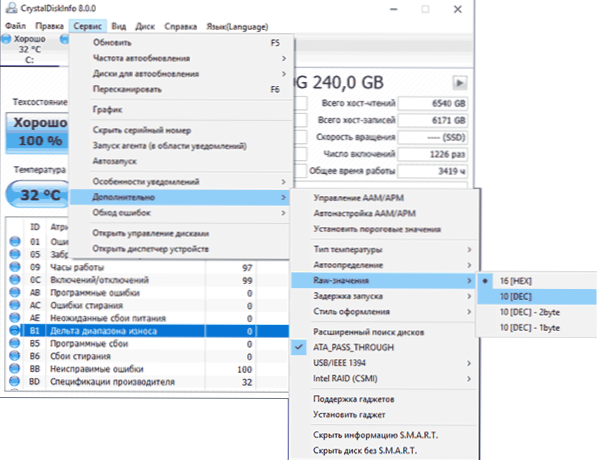
Kuid kõigi parameetrite tõlgendamine võib olla erinevate SSD -de puhul erinev, peamiste seas, mis on erinevatel draividel ja mida loetakse hõlpsalt protsentides (kuid toores, võib olla erinevaid andmeid) eristada:
- Ümberpööratud sektorite arv - Koondatud plokkide arv, väga "voodiplokid", mida arutati artikli alguses.
- Sisse lülitatud houurs - SSD tööaeg kellades (kümnendvormingusse toodud toore tähenduse korral on kell tavaliselt näidatud, kuid mitte tingimata).
- Kasutatud reserveeritud plokkide arv - Ümberpaigutamiseks kasutatud reservplokkide arv.
- Kandke tasandamise arv - Mälurakkude kulumise protsenti kaalutakse tavaliselt rekordtsüklite arvu alusel, kuid mitte kõik SSD kaubamärgid.
- Kokku kirjutatud LBA -d, Eluaeg kirjutab - Salvestatud andmete arv (töötlemata väärtustes võib LBA, baidid, gigabaidid).
- CRC veaarvestus - Toon selle üksuse esile muu hulgas, sest erinevat tüüpi vigade arvutamise teiste atribuutide zeros võib see sisaldada mis tahes väärtusi. Tavaliselt on kõik korras: need vead võivad koguneda võimsuse äkiliste lahtiühenduste ja OS -i keelamise. Kui aga arv kasvab üksi, kontrollige, kas teie SSD on hästi ühendatud (mitte oksüdeeritud kontaktid, tihe ühendus, töötav kaabel).
Kui mõni atribuut pole selge, pole Vikipeediat (link on esitatud eespool), proovige leida Internetis lihtsalt otsingu nime järgi: tõenäoliselt leiate selle kirjelduse.
Kokkuvõtteks võib öelda, et üks soovitus: SSD kasutamisel oluliste andmete salvestamiseks on alati varukoopia kuskil mujal - pilves, tavalisel kõvakettal, optilistel ketastel. Kahjuks on järsu täieliku ebaõnnestumise probleem ilma esialgsete sümptomiteta tahkis-draividega asjakohane, seda tuleb arvestada.
- « Me kasutame Androidi sülearvuti või arvuti 2. monitorina
- Teie administraator keelas käsurea kutse - kuidas seda parandada »

